La barre de titre de la fenêtre d'application d'Allplan contient une liste déroulante qui vous permet de configurer une barre d'outils d'accès rapide en activant certaines fonctions individuelles. L'activation et la désactivation de ces fonctions fréquemment utilisées définit la taille de cette barre d'outils.
De plus, la liste déroulante permet également de déterminer l'ordre d'affichage des fonctions et d'ouvrir la boîte de dialogue Configuration, onglet Barre d'actions. Si vous utilisez régulièrement la barre de menus, vous pouvez l'afficher de manière permanente (contrairement à l'affichage temporaire de la barre de menus à l'aide de la touche ALT).
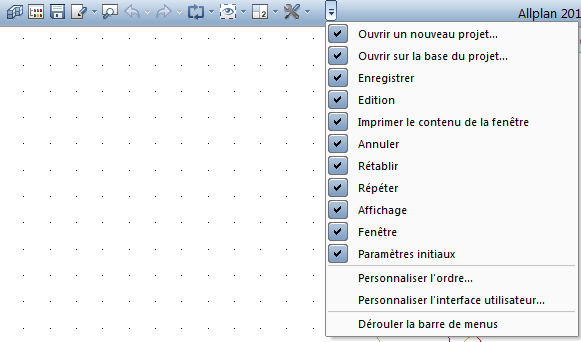
Au moment de la livraison d'Allplan, la barre d'outils d'accès rapide contient les fonctions suivantes :
Fonction |
Utilisation |
|
|---|---|---|
|
Cette fonction vous permet d'ouvrir la boîte de dialogue Ouvrir un nouveau projet, dans laquelle vous pouvez sélectionne le projet en cours, créer de nouveaux projets, associer des attributs à des projets et modifier le mode d'accès aux ressources du projet (bureau - projet). |
|
|
Cette fonction permet d'ouvrir une boîte de dialogue dans laquelle vous pouvez, par exemple, modifier l'état des calques ou encore créer des structures de bâtiment ou de portfolios. |
|
|
Cette fonction permet d’enregistrer le calque actif et les calques actifs en arrière-plan ou le plan actif. Si un fichier NDW est ouvert dans la fenêtre active, seul ce fichier est enregistré. |
|
|
Cette fonction vous permet d'ouvrir une liste déroulante contenant les fonctions générales de modification, tout comme vous en avez l'habitude dans les autres applications Windows. |
|
|
Cette fonction vous permet d'afficher dans la fenêtre graphique active les zooms représentés comme ils apparaîtront à l'impression. Dans cet aperçu avant impression, vous pouvez définir les paramètres d'impression et les marges, définir une échelle, modifier la représentation des éléments et insérer des en-têtes et pieds de page. Le format de papier et l'orientation peuvent être modifiés dans l'aperçu avant impression. |
|
|
Cette fonction permet d’annuler une ou plusieurs opérations. Les modifications apportées aux paramètres dans les boîtes de dialogue ne peuvent pas être annulées. |
|
|
Cette fonction permet de rétablir les opérations annulées. |
|
|
Cette option permet de répéter la ou l'une des dernières fonctions sélectionnées. |
|
|
Cette fonction vous permet d'ouvrir une liste déroulante contenant une sélection de fonctions conçues pour contrôler l'affichage général de votre modèle dans une fenêtre graphique. |
|
|
Cette fonction vous permet d'ouvrir une liste déroulante contenant les fonctions permettant d'utiliser et d'agencer la fenêtre graphique. |
|
|
Cette fonction vous permet d'ouvrir une liste déroulante contenant des fonctions vous permettant de définir vos paramètres utilisateur personnalisés pour votre travail quotidien avec Allplan ainsi que des standards de bureau applicables à long terme. En outre, vous pouvez ouvrir une boîte de dialogue, dans laquelle vous pouvez définir des raccourcis pour toutes les fonctions de Allplan. |
|
|
Cette fonction permet d’enregistrer le calque actif et les calques actifs en arrière-plan ou le plan actif et de les télécharger simultanément dans Allplan Share. |
|
|
Cette fonction vous permet d'ouvrir une liste déroulante avec laquelle vous pouvez définir la composition et l'ordre des fonctions contenues dans la barre d'outils d'accès rapide. Vous pouvez également procéder à d'autres réglages de l'interface utilisateur ici ou afficher ou masquer la barre de menusdurablement (tandis que la touche ALT vous permet seulement d'afficher temporairement la barre de menus). |
|
Que souhaitez-vous faire ?
Ajouter ou supprimer des fonctions
Adapter l'interface utilisateur
Afficher ou masquer durablement la barre de menus
|
(C) ALLPLAN GmbH |
Protection des données |